Se você deseja alterar um novo disco rígido para obter melhor velocidade e desempenho ou apenas deseja migrar seu sistema operacional para outro disco rígido (por exemplo, migrar o SO para um SSD), a clonar sistema pode ajudá-lo facilmente alcançar esse objetivo. Ele irá clonar todas as partições relativas necessárias para o sistema operacional em um disco de destino.
Para clonar sistema operacional:
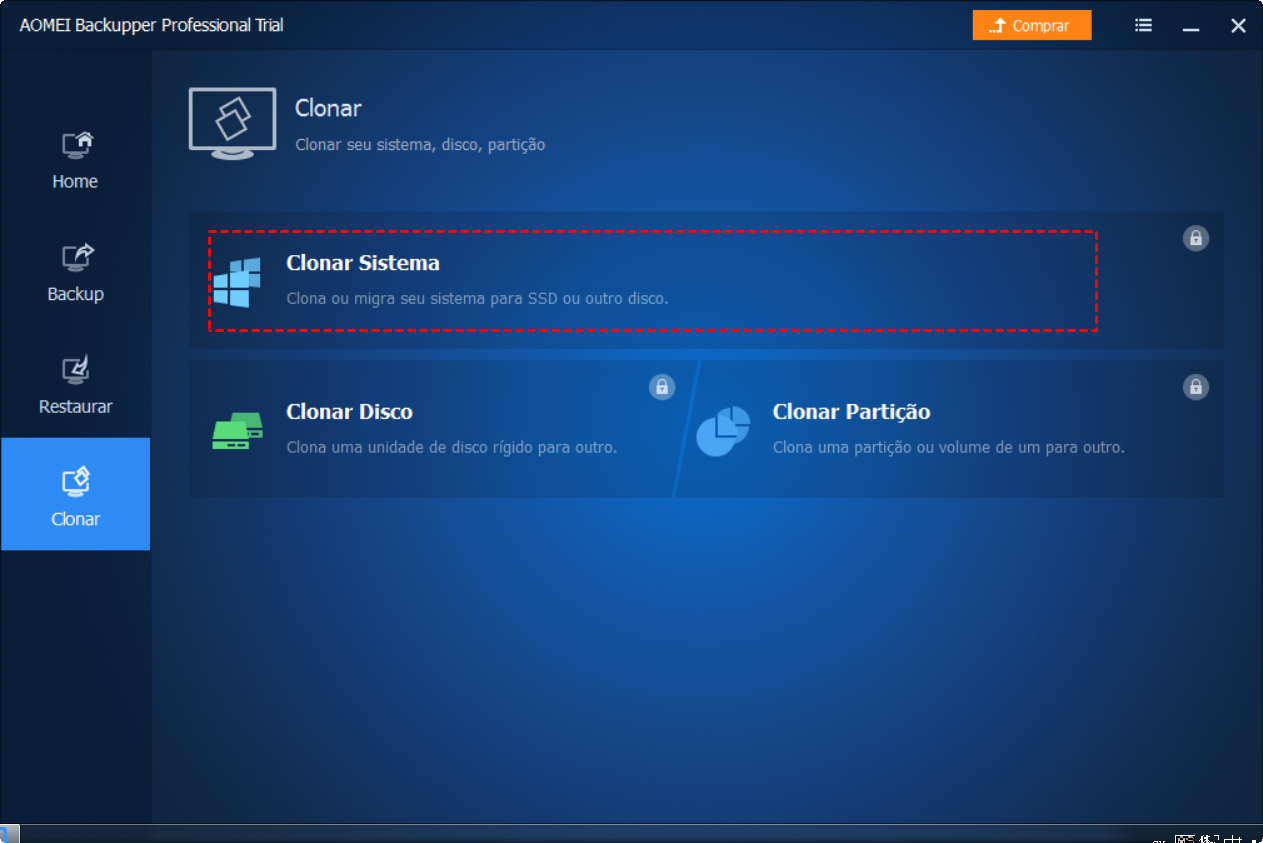
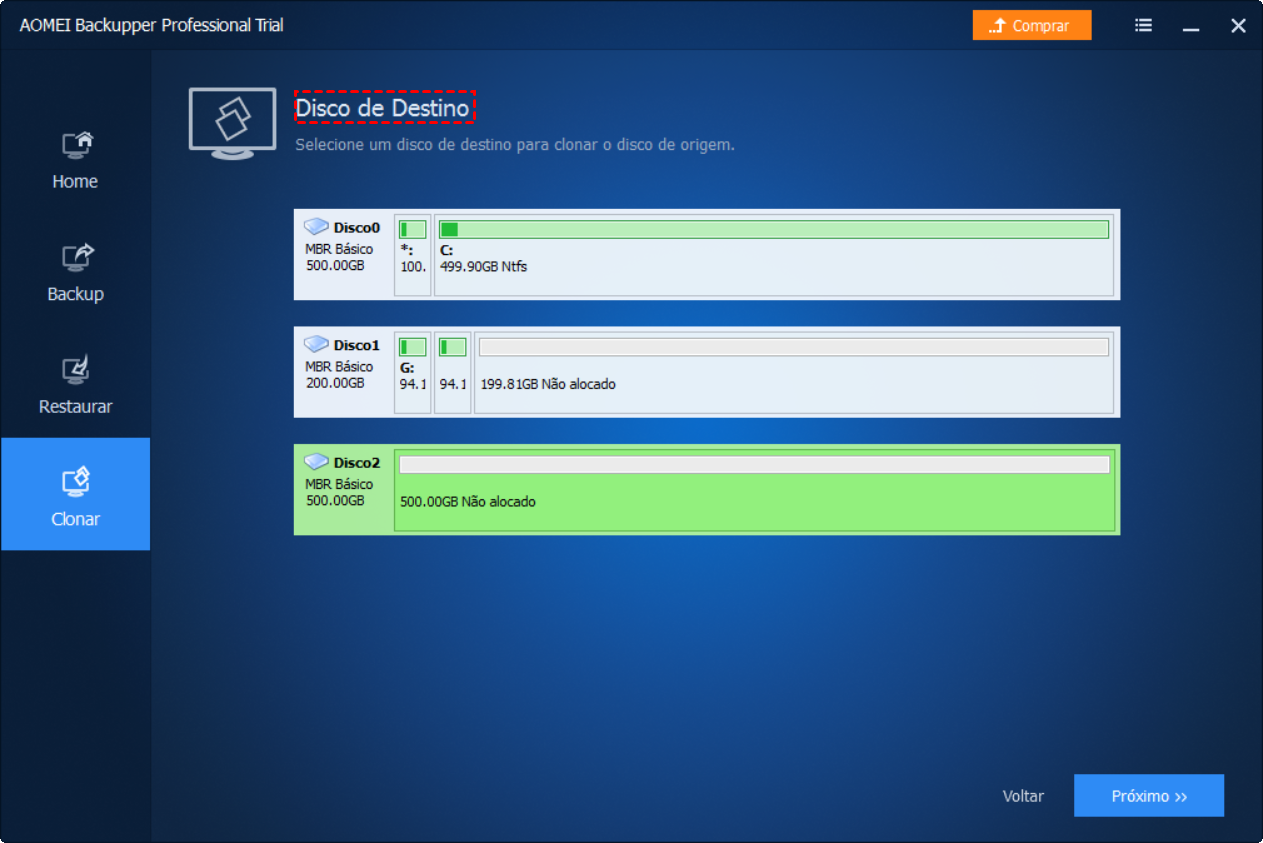
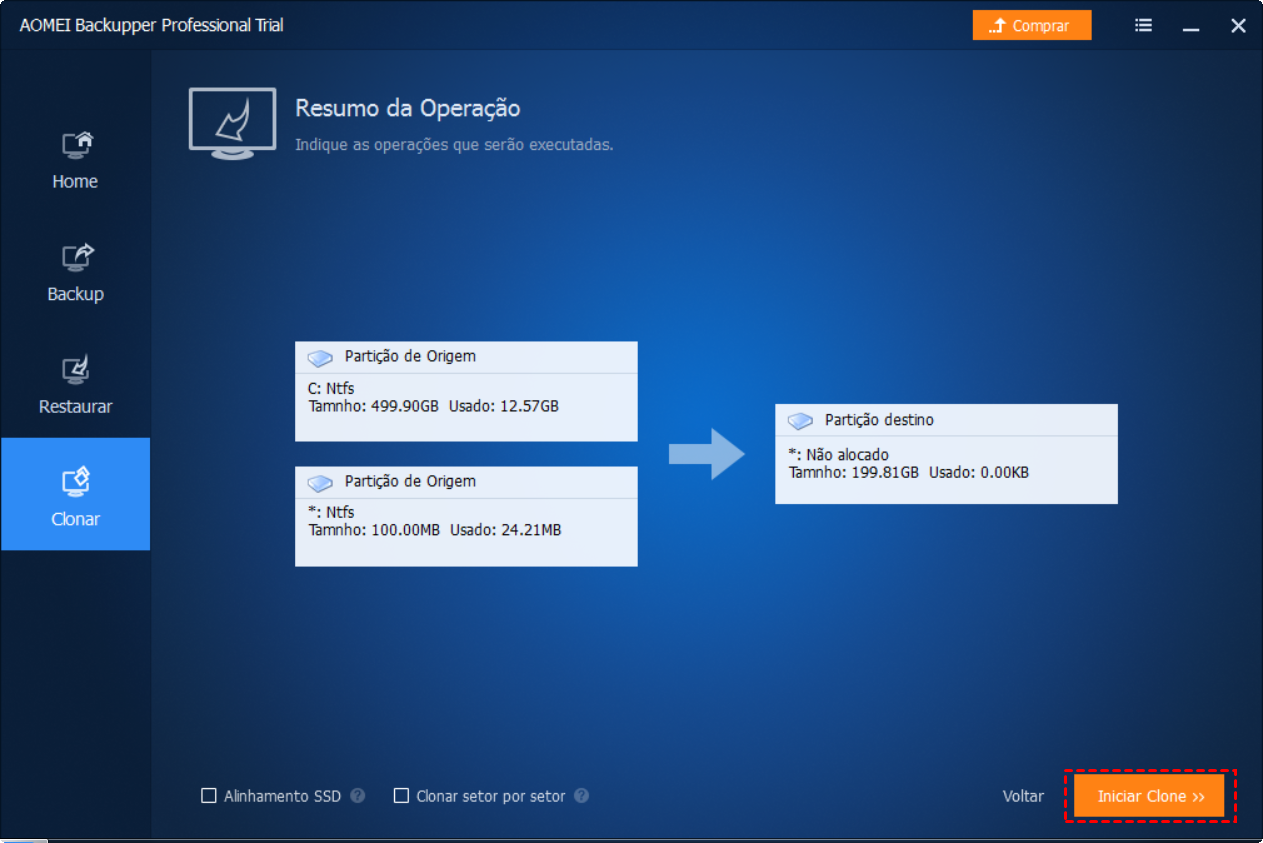
Para mais detalhes com capturas de tela, consulte Como clonar sistema
 conselho:
conselho:
- Você não precisa selecionar manualmente as partições do sistema, o programa irá selecioná-las por padrão.
- O local de destino não pode ser o disco de origem. Você deve certificar-se de que o disco selecionado seja grande o suficiente para aceitar partições do sistema.
- Após clonar com êxito, desligue o computador e é melhor remover o disco de origem do computador, reinicie o computador para entrar no BIOS e defina o disco de destino como o primeiro dispositivo de inicialização e inicie o computador. disco de destino. Depois disso, você pode conectar o disco de origem ao computador como um dispositivo de armazenamento secundário.
